¶ Puesta en marcha del servicio
A continuación, se mostrará un ejemplo paso a paso de como comenzar a realizar un backup con el servicio de BaaS Premium una vez se haya dado de alta el servicio.
Para más información sobre el alta del servicio Solicitud de alta Baas Premium
¶ Guía paso a paso
1. Accedemos al panel a través de backup.oasixcloud.es e introducimos las credenciales proporcionadas en el proceso de alta.
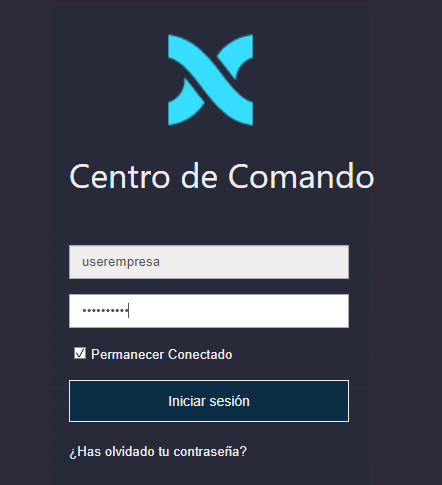
2. Al iniciar sesión, no seleccionamos ninguna empresa para acceder como usuario Partner.
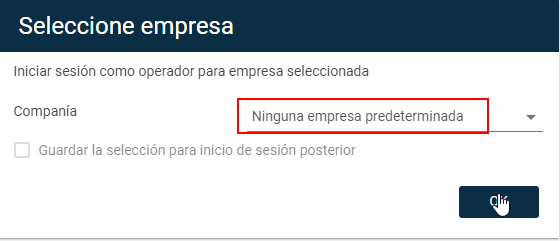
Para más información sobre los tipos de usuarios y sus roles: Usuarios
3. Para crear un plan, primero accedemos al proyecto/tenant donde utilizaremos dicho plan. Elegimos el tenant desde el menú deplegable de la esquina superior derecha del panel
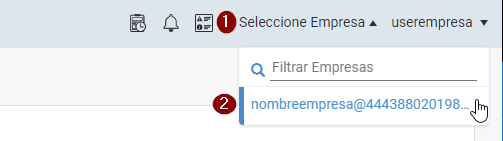
4. Una vez en el proyecto, nos dirigimos a la pantalla de planes utilizando el menú lateral.
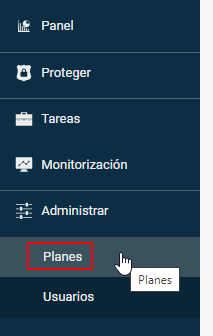
5. Desde la pantalla de planes, crearemos uno pulsando sobre el botón "Crear plan".

6. Completamos el formulario con los datos necesarios:
- General: se crea un nuevo plan y se le asigna un nombre
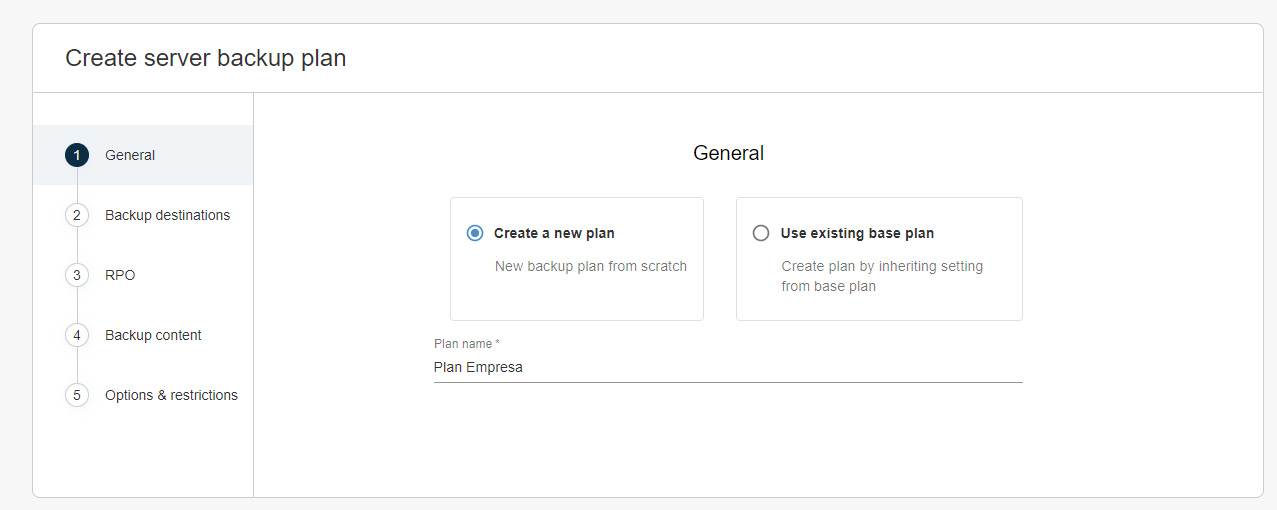
- Destino de los backups: se añade una copia indicando el almacenamiento disponible (solo habrá uno).
- Retention rules: se define el tiempo que se retendrán las copias de seguridad.
- Extended Retention rules: ofrece opciones de retención más avanzadas.
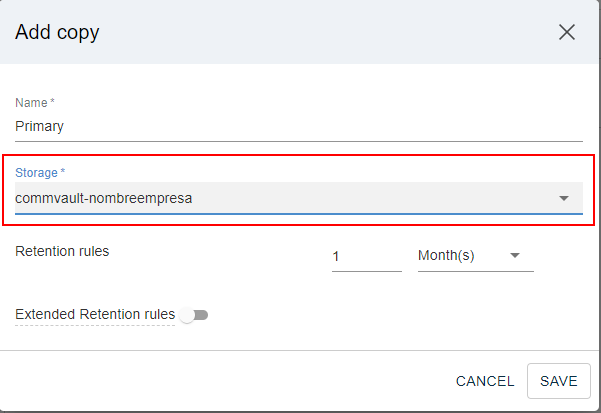
- RPO: se definen los planificadores de la copia de seguridad. Por defecto se realiza una incremental todos los días a las 21:00, pero se puede modificar o añadir nuevas planficaciones.
Si, por ejemplo, añadimos una planificación de copia completa el domingo a las 21:00 y mantenemos la planificación por defecto de copia incremental todos los días a las 21:00, el domingo se van a realizar los dos tipos de copia seguidos.
Si lo que queremos es realizar únicamente una completa el domingo, tendremos que modificar la planificación de las incrementales para que se realice de lunes a sábado. Puede ver como realizar esta configuración en la siguiente página
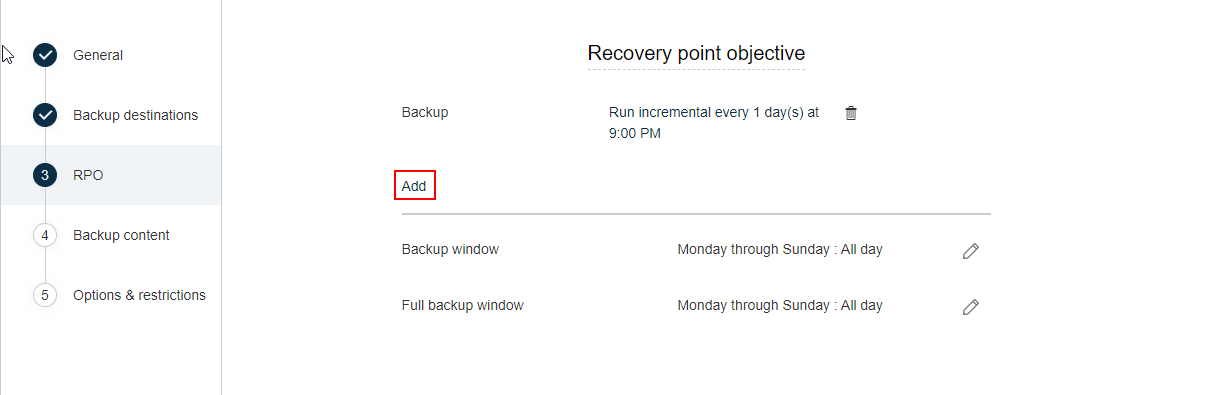
- Contenido del backup: es posible indicar si quiere excluir alguna carpeta o fichero. Recomendamos dejar todo el contenido de las VMs.
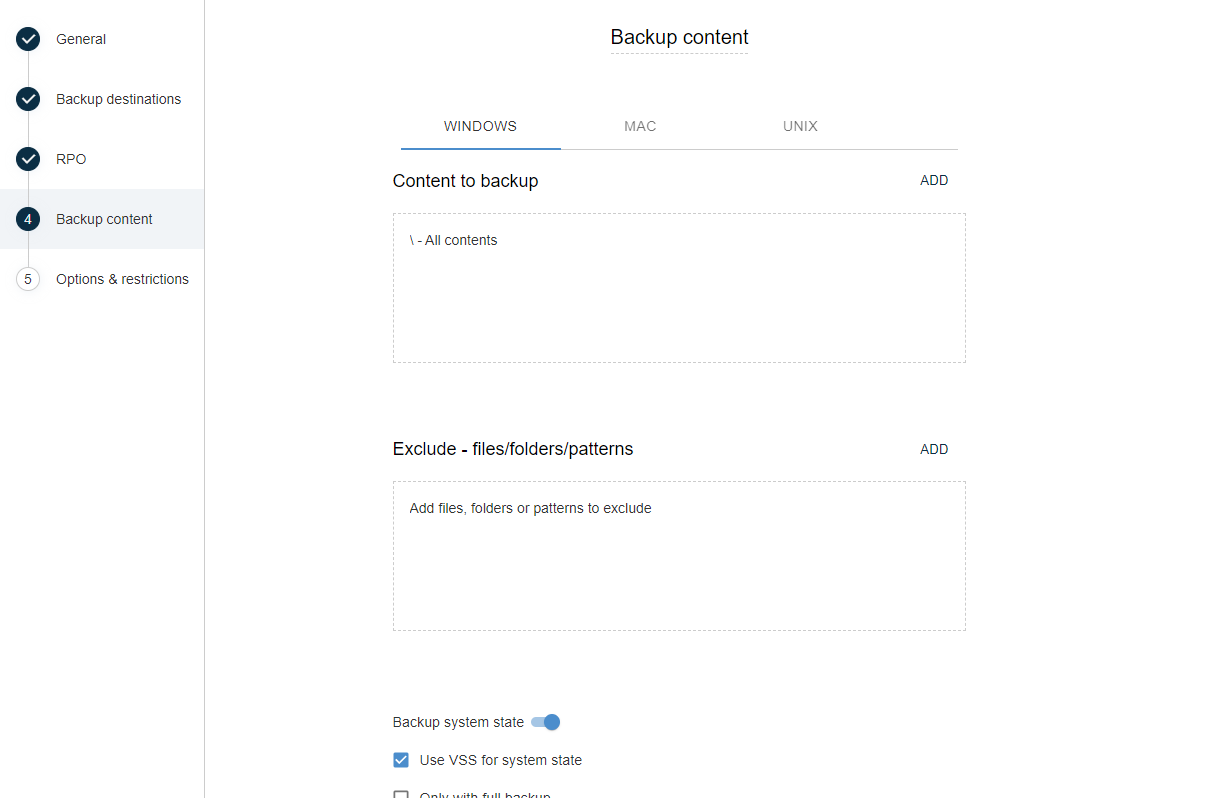
- Opciones y restricciones: podemos dejar la configuración por defecto debido a que no tiene ninguna implicación en el tipo de copia de seguridad que vamos a emplear.
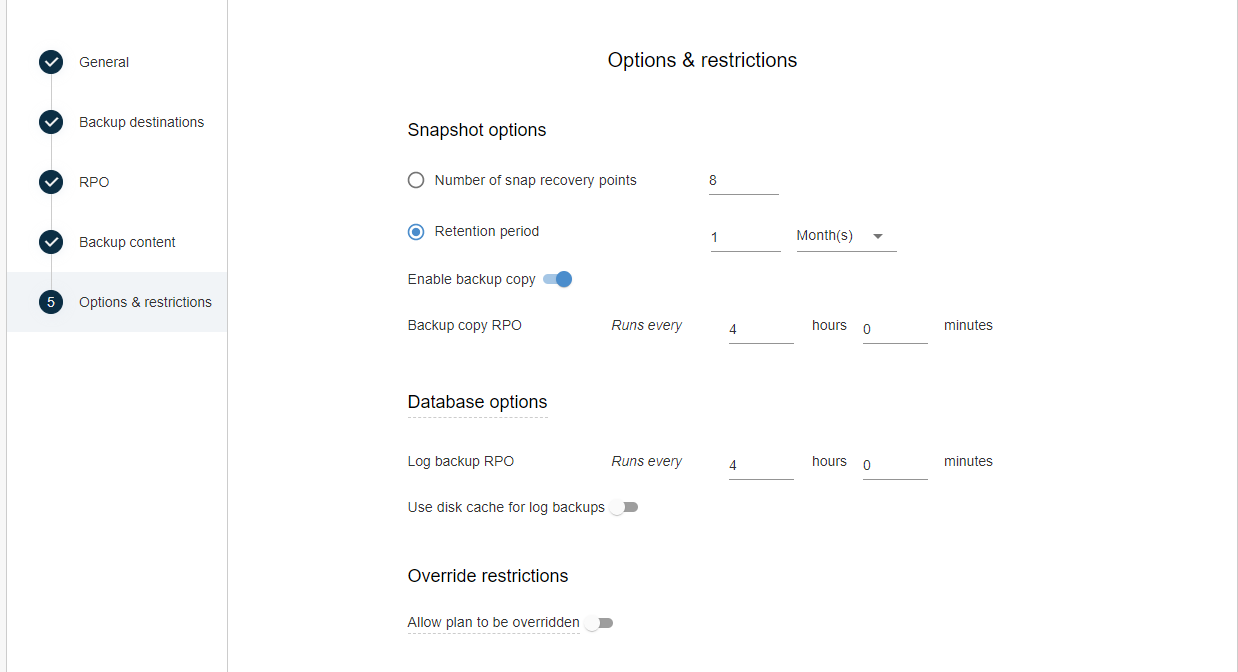
7. Al completar el formulario, aparece un resumen con los datos del plan creado.
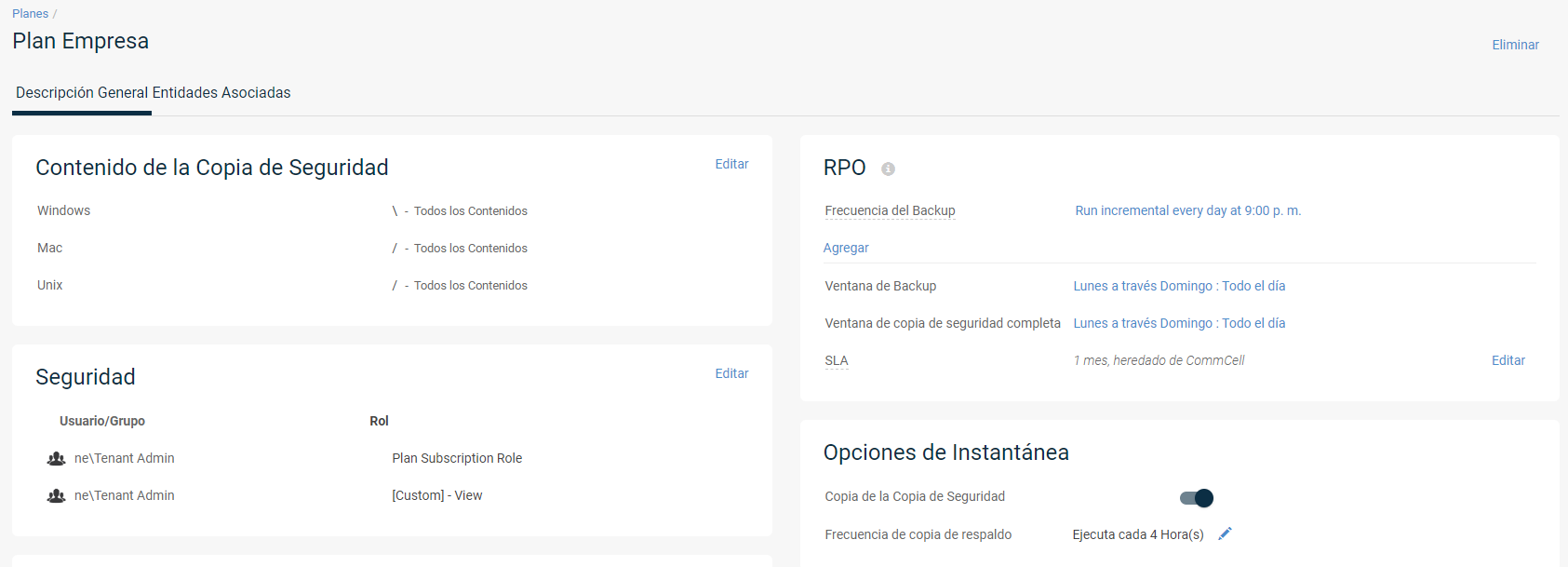
Para más información sobre los planes y como definirlos y gestionarlos:
Planes
8. El siguiente paso es acceder al panel de virtualización, mediante el menú lateral, para añadir un VM Group.
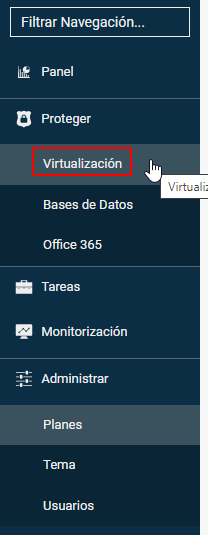
9. Pulsamos sobre el botón "Añadir VM Group" para comenzar el proceso de creación.

10. Definimos un nombre para el grupo y seleccionamos el plan que hemos creado anteriormente.
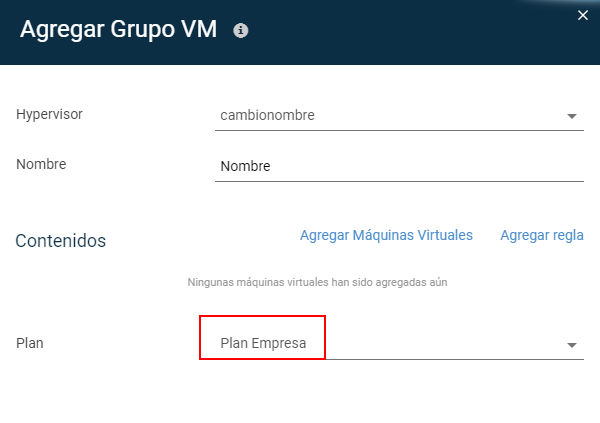
11. A continuación, pulsando "Agregar Máquinas Virtuales" elegimos las instancias de las que vamos a realizar copia de seguridad utilizando el plan especificado. Desplegando el menú, aparecen las VMs del proyecto.
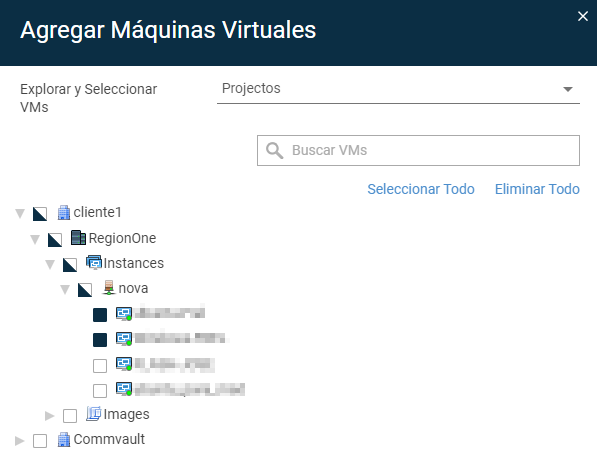
Es necesario escoger, al menos, una máquina virtual. Si no se configura de esta forma, es posible que las copias de seguridad de sus máquinas no se realicen de la forma esperada y por lo tanto no estén correctamente protegidas.
El proyecto "Commvault" es un proyecto del servicio, no debemos seleccionarlo.
12. Tras escoger las máquinas virtuales, el formulario tendrá una apariencia similar a esta y podremos crearlo correctamente.
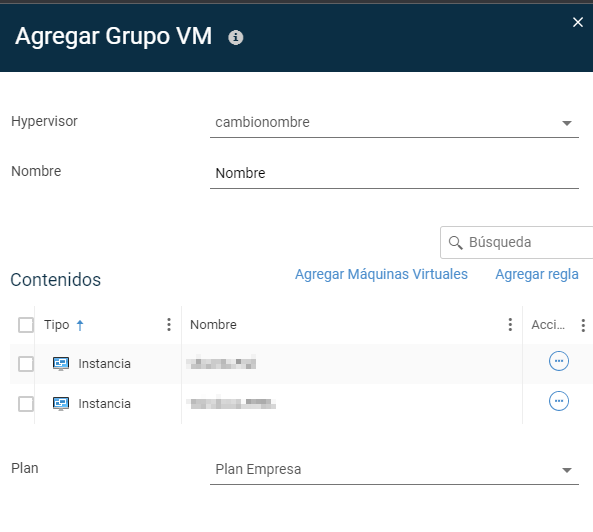
13. Una vez creado, se muestran los datos del VM Group donde se puede comprobar el contenido elegido y el plan asignado.
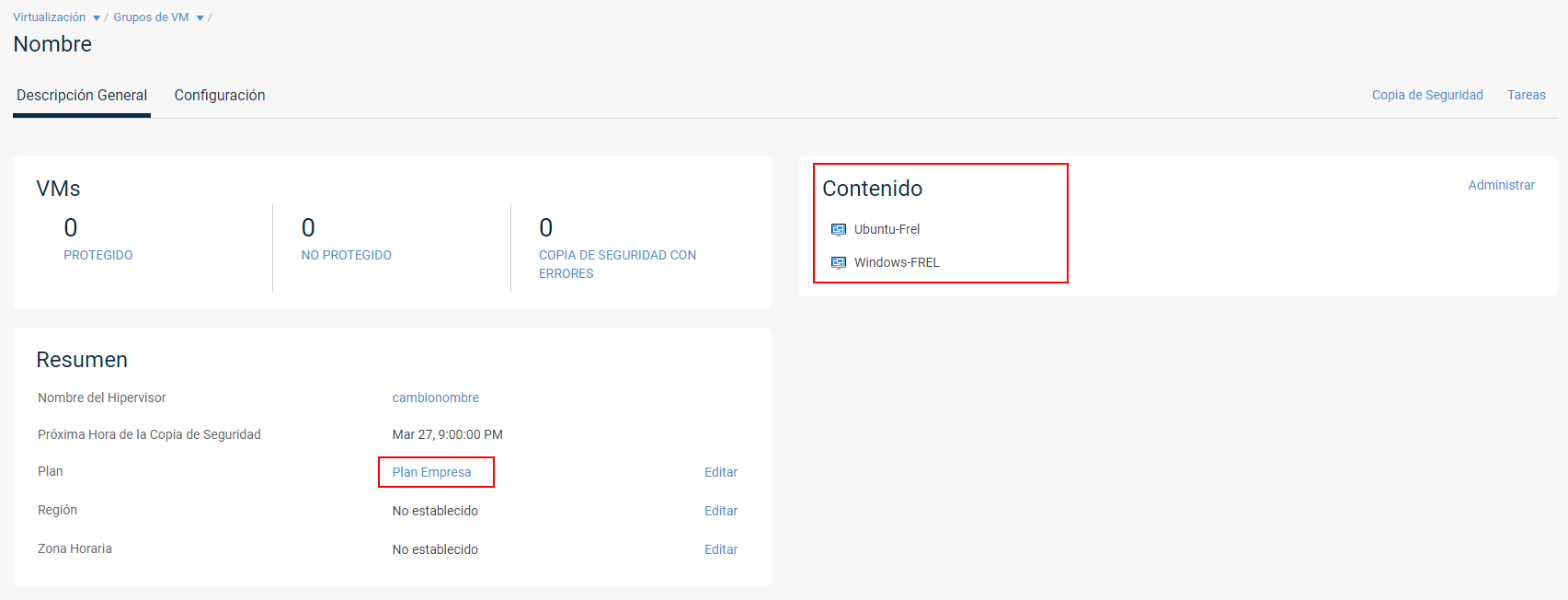
En esta página puede encontrar información más detallada sobre los VMGroups
14. Para poder comprobar que todo está configurado correctamente, es posible lanzar un backup manualmente pulsando sobre el botón "Copia de Seguridad".

15. Seleccionamos el tipo de copia y lanzamos la tarea de backup de todas las instancias especificadas en el VM Group. Estas copias tendrán la retención del plan asociado al VM Group en el momento de realizarse la tarea.
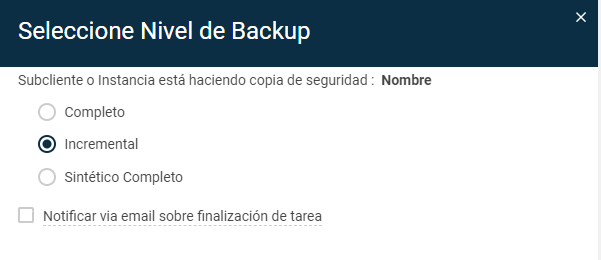
La primera copia de seguridad se hará completa aunque seleccionemos "incremental"
16. Es posible ver el estado de las tareas que se están ejecutando o que han sido realizadas en la pantalla "Tareas" del menú lateral.
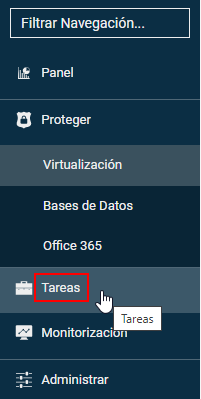
17. Como se ve en la imagen, se puede acceder a información sobre la tarea que ha sido lanzada en el paso 15.
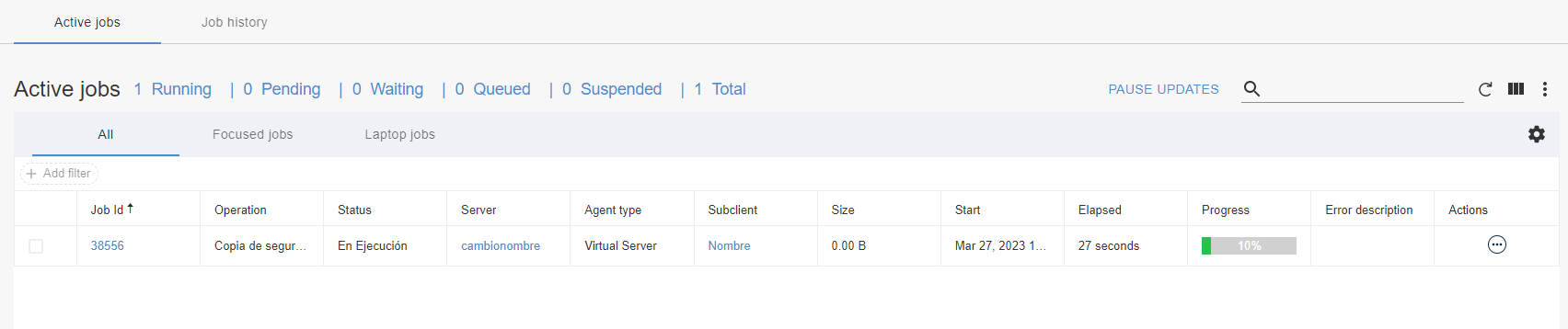
Tras estos pasos, ya está configurado el servicio básico para empezar a realizar copias de seguridad de todas las máquinas virtuales de un proyecto.
Si tiene alguna duda o problema en el proceso, no dude en ponerse en contacto con Soporte
Puesta en marcha de Soax
Como comenzar en Soax
Primeros pasos en Soax
Como acceder al servicio de Soax
Primeras configuraciones en Soax
Inicio Soax